单色图片调色方法有很多,最快的就是用色相/饱和度及纯色填充调色,这样可以一步到位,不过颜色比较单调。用通道替换后可以得到双色图片,后期转为相近的颜色,图片层次感会强一点。
最终效果



<图1>
2、按Ctrl+ J 把当前图层复制一层优艾设计网_PS鼠绘教程,简单给人物磨一下皮,适当磨光滑即可,大致效果如下图。

<图2>
3、创建色相/饱和度调整图层,对青色进行调整,参数设置如图3,效果如图4。这一步把青色转为紫色。

<图3>

<图4>
4、创建可选颜色调整图层,对红、白、黑进行调整,参数设置如图5- 7,效果如图8。这一步主要给图片的高光部分增加一些淡蓝色。
<图5>
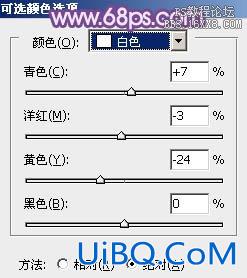
<图6>

<图7>

<图8>








 加载中,请稍侯......
加载中,请稍侯......
精彩评论